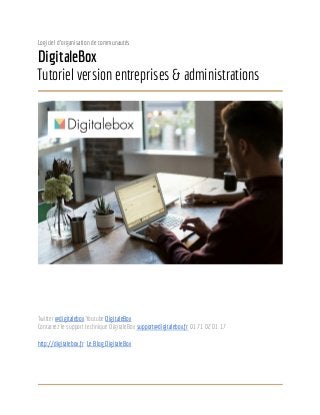
Tutoriel DigitaleBox Version entreprises & administrations
- 1. Logiciel d’organisation de communautés DigitaleBox Tutoriel version entreprises & administrations Twitter @digitaleboxYoutube DigitaleBox Contactez le support technique DigitaleBox support@digitalebox.fr01 71 02 01 17 http://digitalebox.frLe Blog DigitaleBox
- 2. Sommaire A. Importez un maximum de contacts 1. Connectez tous vos réseaux sociaux 2. Importez tous vos fichiers 2.1 Importation de base 2.2 Importation avancée 3. Vos listes d'envois, vos contacts emails. B. Gérez vos contacts, segmentez votre base de données. 1. Ajouter un contact manuellement. 2. Modifier ou supprimer un contact. 3. Les mots clefs. 4. Lancer une recherche avancée dans la base de données. 5. Sauvegarder un résultat de recherche, segmenter la base. C. Communication de masse ou ciblée(Email, Twitter, SMS) 1. Préparer votre message. 2. Lancer une campagne de masse ou ciblée. 3. Suivre vos campagnes avec les statistiques avancées. D. Trouvez de nouveaux contacts partageant vos centres d'intérêts. E. Programmez vos publications F. Système Pour mieux vous guider les manipulations apparaissent en bleu 2
- 3. A. Importez un maximum de contacts DigitaleBox vous permet de centraliser toutes vos données en une base de données unique quel que soit le format, désormais vous allez synchroniser automatiquement tout nouveau contact sur les réseaux sociaux, abonné newsletter, pas d’évènement sans aucune opération manuelle. 1. Connectez tous vos réseaux sociaux Connectez vos comptes sociaux en un clic à votre DigitaleBox. Cliquez sur connexion à la gauche de votre interface.Voir vidéo Vos amis, followers, fans seront importés en une fois et synchronisés à chaque nouvel arrivant. Connectez votre Page Facebook (connectée à un profil Facebook ayant tous les droits administrateurs). Votre Compte Twitter principal. Votre profil Linkedin (porte parole, dir com, CEO de l’entreprise) ainsi que la page linkedin de la campagne ou de l’entreprise. 2. Importez tous vos fichiers Importez tous vos fichiers Excel converti en CSV, les fichiers de contacts clients, listes de contact newsletter. Ces contacts une fois importés sont affichés sur l'outil de cartographie et les données seront croisées dans votre base de données. Le format d’importation peut être modifié depuis Système > champs customisables 2.1 Importation de base Dans Communauté > Importation Le format d’importation de base est le suivant (dans votre fichier CSV la premiere ligne ne doit pas etre l’intitulé, la ligne 1 doit etre les informations de contacts. <PRENOM>,<NOM>,<EMAIL>,<MOBILE>,<ADRESSE_POSTALE>,<CODE POSTAL>,<VILLE>,<SEX>,<DATE_DE_NAISSANCE>,<NOTES>,<ADRESSE 2> Sexe:Inconnu-0, Femme-1, Homme-2. CELLULAIRE:Doit être renseigné au format international Date de naissance:YYYY-MM-DD renseignez 0000-00-00 si inconnu Code postal:14390 ADRESSE_POSTALE:27 Avenue Pasteur VILLE:Cabourg Champ inconnu:Renseignez N/A si il vous manque une information. Ex: Daniel,Vetori,daniel@yahoo.com,N/A,N/A,N/A,2,N/A Notes:Text Nombre maximum de lignes:100000 ADRESSE 2:TEXT Contactez-nous pour tout accompagnement à l'importation des fichiers support@digitalebox.fr 3
- 4. 2.2 Importation avancée Communauté > Importation avancée Le module permet d’importer simultanément jusqu’à 5 fichiers de 20 000 contacts chacun en file d’attente, soit 100 000 fiches simultanément. L’importation avancée permet d’uploader des fichiers déjà très qualifiés, notamment des fichiers comportant un grand nombre de mots clefs différents. Exemple dans le même fichier : Ligne 1 : Martin,Dupont, mot clef : médecin, Ligne 2 : Jacques,Martin, mot clef : fonctionnaire, Comment procéder ? Un nouveau champ est apparu dans votre format d’importation <MOTS_CLEFS> Format:<PRENOM>,<NOM>,<EMAIL>,<MOBILE>,<ADRESSE>,<CODE_POSTAL>,<VILLE>,<SEXE>,<DATE_ DE_NAISSANCE>,<NOTES>,<MOTS_CLEFS> Tous vos mots clefs doivent être tous réunis dans la même colonne dans votre fichier, dans l’ordre indiqué par le format. Les mots clefs pas encore créés dans votre compte le seront automatiquement. Le fichier CSV doit être compressé en fichier ZIP Nous contacter pour une démonstration support@digitalebox.fr 3. Vos listes d'envois, vos contacts emails. Connectez votre compte Mailchimp si vous en avez un, DigitaleBox synchronisera automatiquement chaque nouvel abonné à vos lettres d'information avec le reste de vos données. Vous utilisez un autre système d'envoi d'email ? Rendez-vous dans Système > Configuration, copiez collez le code de contact newsletter et coller le sur vos blogs et sites internet, chaque nouvel inscrit sera synchronisé directement avec votre base digitalebox.Voir la vidéo B. Gérez vos contacts, segmentez votre base de données. La base de données vous permet de manager tous vos contacts, de les gérer par segments ou groupes de contacts, les cartographier, les organiser pour votre stratégie. 1. Ajouter un contact manuellement. Comme nous l’avons vu précédemment dans A.2 il est possible d’importer des fichiers de contacts, mais il est aussi possible d’ajouter des contacts manuellement Aller à Communauté > Recherche dans la base > Ajouter un contact (bouton bleu). Il vous faudra à minima renseigner les champs « Prénom » et « Nom », l’occasion aussi de commencer à renseigner la fiche dans le champ « Notes » ou de le rajouter à un groupe de contact avec un « mot clef » (voir B.3). Exemple le contact est medecin : ajoutez le mot clef « profession libéral » à sa fiche. 2. Modifier ou supprimer un contact. La base de données vous montre les contacts les plus récents dans la base de données, qu’ils viennent des réseaux sociaux, d’une page d’évènement ou d’une pétition, etc… Vous avez la possibilité d’utiliser les filtres dans la base de données pour modifier ou supprimer la fiche souhaitée, cliquez sur le crayon en bout de ligne de chaque fiche contact pour modifier, ou sur la poubelle pour supprimer un contact. 3. Les mots clefs. 4
- 5. Dans B.1 nous avons évoqué l’ajout de mots clefs sur une fiche contact, les mots clefs peuvent être gérées depuis Communauté > Mots clefs Vous pouvez créer les mots clefs de votre choix pour qualifier au maximum votre base de données ex : « professions libérales » « amateur de foot », etc… Les mots clefs différent d’un champ dans la base de données, en effet ils sont dynamiques et vous permettent de qualifier automatiquement des contacts à chacune de leurs interactions. Exemple : un participant à un évènement se verra automatiquement attribué le mot clef attaché à la page évènement par son créateur, idem pour les pétitions, idem pour les réseaux sociaux (voir B). Les mots clefs une fois créés pourront être confrontés aux filtres dans Communauté > Recherche avancée. Exemple recherche 1 : aucun filtre utilisé, mot clef « football » = tous les contacts marqués par le mot clef football apparaissent. Exemple recherche 2 : filtre code postal 92200, mot clef « football » = seuls les contacts marqués « football » résidant au code postal 92200 apparaissent. 4. Lancer une recherche avancée dans la base de données. La base de données vous permet de lancer des recherches par filtres : « Prénom » « Nom » « code postal » « sexe » etc… Exemple si vous souhaitez trouvez les femmes entre 45 et 65 ans, vous sélectionnerez le Sexe : Femme et l’âge : 45-65. Mais aussi par Mots Clefs, vous pouvez confrontez les filtres et les mots clefs comme expliqué ci-dessus en B.3 Par contre si vous utilisez 2 mots clefs dans votre recherche, « football » et « rugby » le résultat de recherche vous montrera les contacts étant marqués par « football » ou « rugby ». 5. Sauvegarder un résultat de recherche, segmenter la base. Dans Communauté > Recherche avancée > Sauvegarder la recherche. Chaque résultat de recherche peut être sauvegardé, les critères de la recherche seront ainsi sauvés, ceci permet de mettre à jour la liste à chaque nouveau contact entrant. Exemple : à chaque nouveau contact dans la base avec le mot clef « football » le contact apparaitra dans toutes les recherches sauvegardées incluant ce critère. Vous pouvez voir vos différentes recherches sauvegardées, modifier les critères ou les supprimer à Communauté > Recherches sauvegardées. C. Communication de masse ou ciblée(Email, Direct Message Twitter, SMS) Préalable : Avant d’envoyer un email ou SMS, transmettez à support@digitalebox.fr l’adresse email émetteur ou le nom de l’émetteur SMS pour vos communiqués, nous effectuerons pour vous le paramétrage. 1. Préparer votre message. Aller à Communication > Modèle de message > Cliquer sur ajouter un modèle. Le modèle de message propose un champ pour chaque canal disponible : Email, Direct Message Twitter, SMS. Chaque champ devra être rempli même si vous ne les utilisez pas tous. (à minima 1 caractère). Le champ Email de DigitaleBox vous permet d’importer des Templates si vous en avez déjà à votre disposition. Dans le champ Email, aller sur Outil > Code source vous pourrez copier/coller le code de votre template ici. Si vous ne disposez pas de Template Email, vous pouvez en créer un rapidement à partir de nos Templates modifiables, cliquez sur la boite de couleurs dans les menus d’outils.Voir vidéo. 5
- 6. 2. Lancer une campagne de masse ou ciblée. Aller à Communication > Nouvelle campagneVoir la vidéo Chaque recherche sauvegardée peut devenir une liste d’envoi d’une campagne de communication. Une fois dans Nouvelle campagne, il vous est proposé d’envoyer votre campagne en 4 étapes successives. Commencer par choisir le canal privilégie : un Email ou un Direct Message privé Twitter ou un SMS à chaque personne de cette liste, ou All (chaque personne de la liste recevra le message 1 fois selon le canal disponible). Choisissez la liste de contacts. Choisissez le modèle de message. Faites un test de votre message pour vous assurer que le titre et texte ne contient pas de coquilles ou que les liens s’ouvrent bien. 3. Suivre vos campagnes avec les statistiques avancées. Aller à Communication > Campagnes envoyés Les statistiques vous permettent de suivre pour l’emailing qui ouvre votre mail, qui clique sur les liens et quels sont les liens qui ont été cliqués. Les statistiques pour les Direct Message Twitter et SMS vous indiqueront uniquement si les messages ont été délivrés. D. Trouvez de nouveaux contacts partageant vos centres d'intérêts. Aller à Communauté > Activité sociale > Mots Clefs Choisissez les centres d'intérêts, les associations de mots, qui vous permettront de détecter de nouveaux contacts. Exemple : "bouchon Grenoble" vous permettra d'identifier des usagers des axes autoroutiers de votre région. Un seul mot risque de ne pas être assez restrictif, Exemple :"entrepreneur" est utilisé dans plusieurs langues, méfiez-vous aussi de ne pas cibler un langage trop militant inconnu de vos sympathisants.Voir la vidéo Une fois identifié, les conversations apparaitront dans Communauté > Activité sociale Engagez une conversation, ces parfaits inconnus ont au moins un point commun avec vous, l'occasion d'une poignée de main virtuelle, de vous faire connaitre, n'hésitez pas à personnaliser vos messages comme vous le feriez sur un marché. E. Programmez vos publications Aller à Communauté > Activité sociale > Publications Vos contenus peuvent désormais être programmés à l'avance et diffusés sur les réseaux sociaux. Facebook (Page et Profil), Linkedin (Page et Profil) et Twitter. Un message adapté à chaque réseau > L'audience de Facebook, grand public est très différente de celle de Linkedin, adaptez le même message en fonction du réseau, vous disposez de 500 caractères sur FB, 700 sur Linkedin, soyez concis sur Twitter 140 caractères. > Toutes les études montre que plus de 40% des conversations politiques ont lieu sur Twitter, mais ne négligez pas Linkedin qui est en pleine croissance sur ce sujet, surtout si l'audience Linkedin, urbain, très éduqué et CSP+ correspond à votre cœur de cible. Pour en savoir plus consultez notre article de blogsur le même sujet. Découvrez les bonnes pratiques de publications à travers nos articles de blog : #Twitter Après la création du compte, bien compléter son profil #Twitter Réussir ses premiers tweets Combien de fois par jour pouvez vous poster sur les réseaux sociaux 6
- 7. #Twitter Uploader les photos et infographies aux bonnes dimension Tweetez, Publiez le week end Combien de fois pouvez-vous poster le même contenu sur les réseaux sociaux ? La fin du Tout-Facebook F. Système Système > Configurations 1. Emetteur Email. Paramétrer votre compte en quelques étapes, définissez votre adresse email émetteur ainsi que votre Nom émétteur. Privilégier les adresses propriétaires ex : charles@degaulle.com plutot que les adresses emails gratuites qui vous exposent aux spams ex: charlesdegaule@gmail.com. Pour valider votre adresse email vous devez prendre contact avec support@digitalebox.fr 2. Formulaire de contacts. Les formulaires peuvent etre collé sur vos sites, blogs et autres formulaires de contacts pour récuperer les données directement depuis votre site vers votre base de données DigitaleBox. Ex: votre bouton de newsletter synchronisera les données de vos abonnées directement dans votre base de données depuis votre site. Pour tout intégration veuillez prendre contact avec support@digitalebox.fr N'hésitez pas à nous solliciter ! Le Lab DigitaleBox support@digitalebox.fr 7
